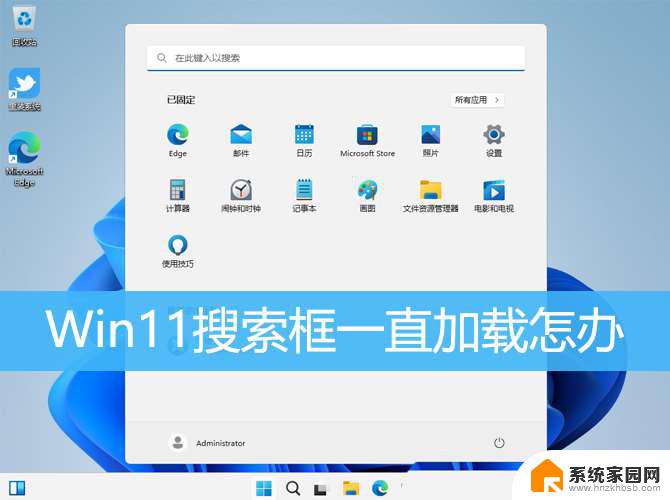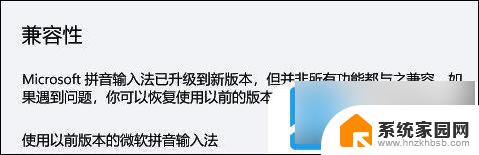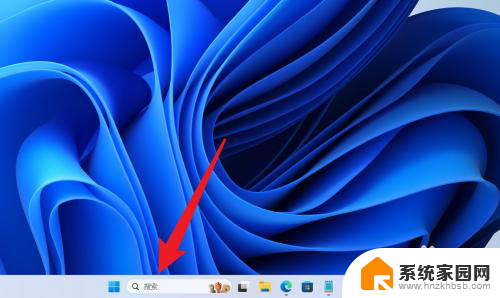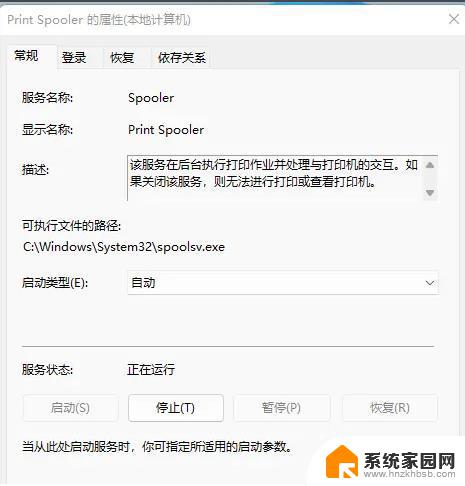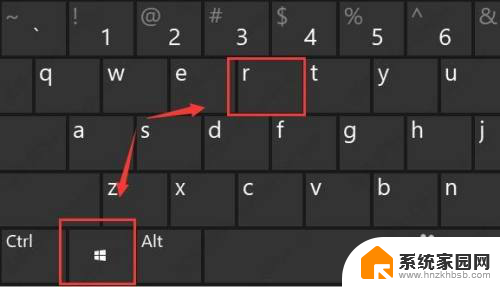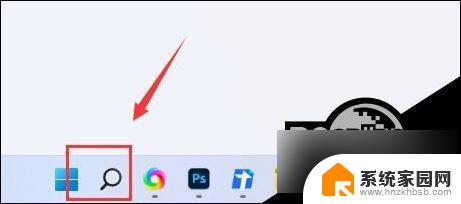win11搜索框无法输入文字 Win11搜索栏不能输入中文怎么办
近期许多Win11用户遇到了一个令人困扰的问题:搜索框无法输入文字,这个问题不仅限制了用户在Win11系统中进行中文搜索的能力,也对使用体验产生了负面影响。对于那些习惯使用搜索功能的用户来说,这无疑是一个令人沮丧的困境。不必过于担心,因为我们有解决方案。在本文中我们将讨论一些解决Win11搜索栏无法输入中文的方法,帮助用户重新恢复正常使用搜索功能的能力。
搜索栏无法输入的解决方法
方法一
1. 首先我们可以按下键盘的“win+r”调出运行。

2. 然后在其中输入“regedit”回车确定打开注册表编辑器。
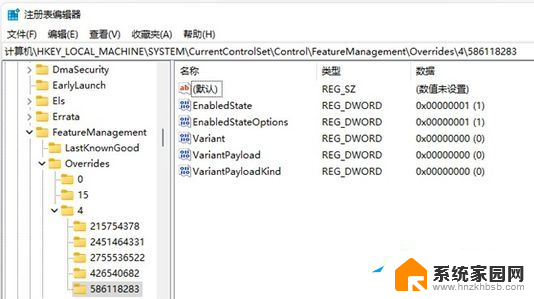
3. 然后在上方路径中输入“HKEY_LOCAL_MACHINE\SOFTWARE\Microsoft\Windows\CurrentVersion\Explorer\FolderTypes\{ef87b4cb-f2ce-4785-8658-4ca6c63e38c6}\TopViews”。
4. 接着找到其中的“{00000000-0000-0000-0000-000000000000}”删除即可。
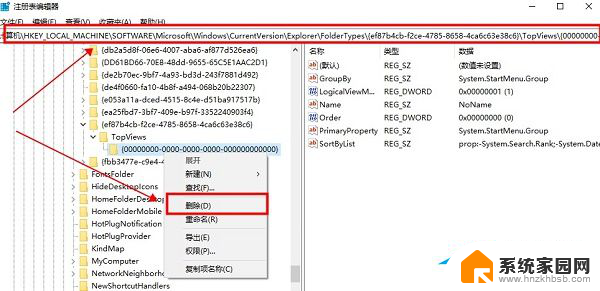
5. 接着再定位到如下位置“HKEY_LOCAL_MACHINE\SOFTWARE\Wow6432Node\Microsoft\Windows\CurrentVersion\Explorer\FolderTypes\{ef87b4cb-f2ce-4785-8658-4ca6c63e38c6}\TopViews”
6. 然后删除“{00000000-0000-0000-0000-000000000000}”即可。
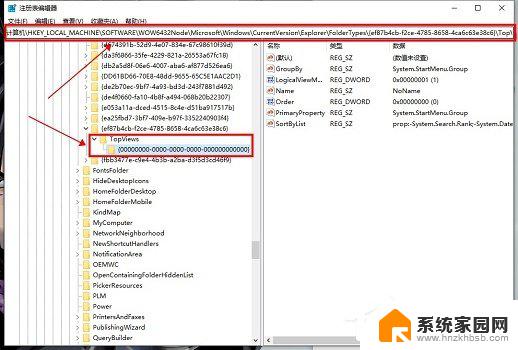
方法二
1. 首先按下“win+r”快捷键调出运行,然后输入“services.msc”回车确定。
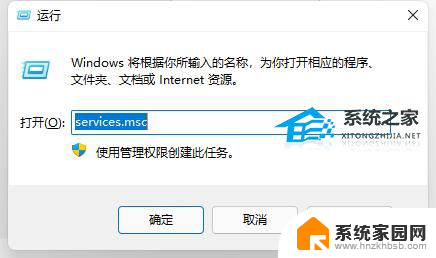
2. 然后在服务列表中找到“Windows推送通知系统服务”,双击打开。
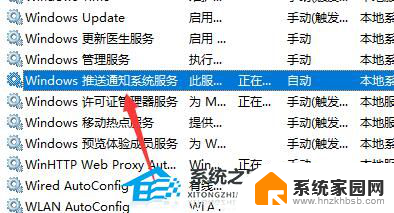
3. 接着在其中将启动类型更改为“禁用”,再点击下面的“停止”,。
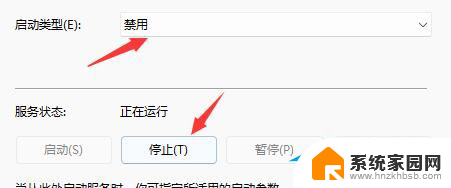
4. 点击“确定”保存后,重启电脑就可以了。
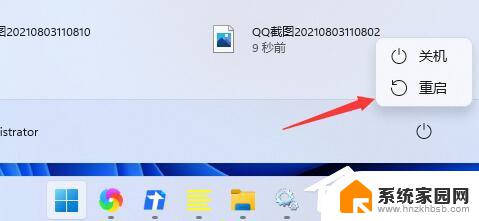
以上就是win11搜索框无法输入文字的全部内容,有出现这种现象的用户不妨根据以上方法来解决吧,希望能够对大家有所帮助。